
Tartalomjegyzék:
- Szerző John Day [email protected].
- Public 2024-01-30 09:41.
- Utoljára módosítva 2025-01-23 14:47.



Ebben az utasításban megmutatom, hogyan hozhat létre saját lézervezérlőt a VCV Rack számára. Jelenleg ez csak a macOS számára érhető el, de a közeljövőben számíthat arra, hogy a Windows is felépül.
1. lépés: Elektronika


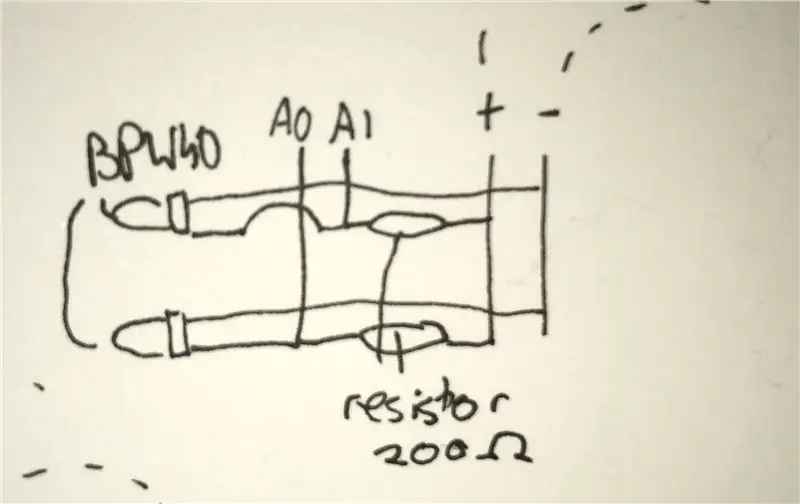
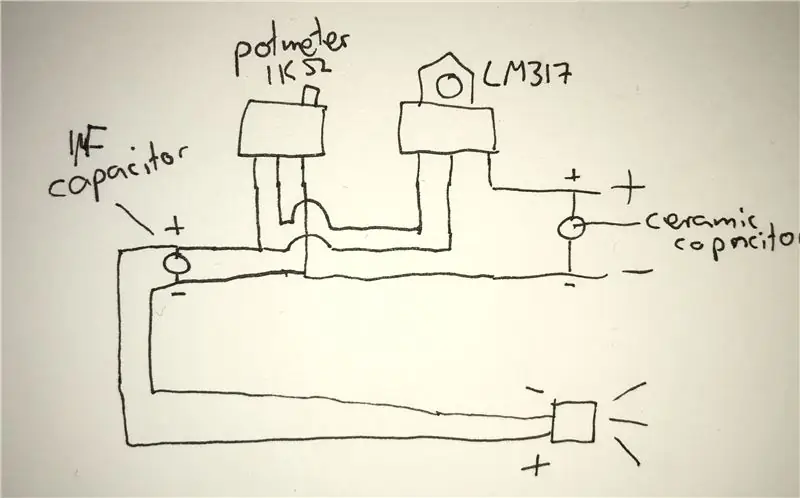
Az első dolog, amit meg kell tennie, az alábbi alkatrészek megrendelése:
- 2x prototípusos NYÁK lap, kétoldalas, 5x7 cm
- 1x Arduino Uno (vagy klón)
- 2x LM317 feszültségszabályozó
- 2x 0,1 µF kerámia kondenzátor
- 2x 1µF elektrolit kondenzátor
- 2x 240Ω ellenállás
- 2x 300Ω ellenállás
-2x lézer (https://www.bitsandparts.eu/Lasers/Laserdiode-650nm-Rood-5V-5mW/p101304)
- 2x BPW40
- huzal (szilárd mag)
- huzal (rugalmas mag)
- precíziós potméter 1k ohm
Most forrasztja az alkatrészeket a táblákra a képeken látható módon. Kérjük, vegye figyelembe, hogy kétszer kell elvégeznie a lézersémát. Most két táblával kell rendelkeznie: az egyik a fény küldésére, a másik a fény fogadására.
Csatlakoztassa a pozitív és a negatív feszültséget az 5V -hoz, illetve a földet az Arduino -hoz. Az A0 és A1 az Arduino A0 és A1 csapjaihoz kerülnek.
2. lépés: Ügy




Ha azt szeretné, hogy szép tokja legyen az elektronika körül, próbálja meg megtalálni a deszkát, amire mindent fel lehet tenni.
A LEGO segítségével helyére teheti az érzékelőket és a lézereket.
A következő lépés a deszkák és Arduino felhelyezése a deszkára. Tegyen egy távtartót a tábla alá, és ragasztó segítségével tegye a helyére.
Az oldalsó panelek tetszőleges kialakításúak lehetnek. Próbálj ki valami kreatív dolgot!
Most adj neki egy kis festéket, én úgy döntöttem, hogy a belső részt feketére, a külsőt pedig fehérre színezem.
3. lépés: Kód és használat
Csatlakoztassa az Arduino -t a számítógépéhez. Töltse fel az analog_read2.ino -t a táblájára.
Most töltse le a VCV Rack -et (vcvrack.com)
A VCV Rack telepítésének plugins mappájába tegye a DoubleLasers zip -et és csomagolja ki.
Nyissa meg a VCV állványt.
Kattintson a jobb egérgombbal, írja be a "Double Lasers" parancsot, és nyomja meg az enter billentyűt. Most már betöltötte a modult a programba.
Most nyissa meg a terminált, és futtassa az ls /dev /cu* parancsot
Másolja az Arduino elérési útját, és illessze be a modul szövegmezőjébe.
Most nyomja meg a connect gombot a modulon.
Most már készen állsz!
Ajánlott:
DC - DC feszültség Lépés lekapcsoló mód Buck feszültségátalakító (LM2576/LM2596): 4 lépés

DC-DC feszültség Lépés lekapcsoló üzemmód Buck feszültségátalakító (LM2576/LM2596): A rendkívül hatékony bakkonverter készítése nehéz feladat, és még a tapasztalt mérnököknek is többféle kivitelre van szükségük, hogy a megfelelőt hozzák létre. egy DC-DC áramátalakító, amely csökkenti a feszültséget (miközben növeli
Akusztikus levitáció az Arduino Uno-val Lépésről lépésre (8 lépés): 8 lépés

Akusztikus lebegés az Arduino Uno-val Lépésről lépésre (8 lépés): ultrahangos hangátvivők L298N Dc női adapter tápegység egy egyenáramú tűvel Arduino UNOBreadboard és analóg portok a kód konvertálásához (C ++)
Élő 4G/5G HD videó streamelés DJI drónról alacsony késleltetéssel [3 lépés]: 3 lépés
![Élő 4G/5G HD videó streamelés DJI drónról alacsony késleltetéssel [3 lépés]: 3 lépés Élő 4G/5G HD videó streamelés DJI drónról alacsony késleltetéssel [3 lépés]: 3 lépés](https://i.howwhatproduce.com/images/009/image-25904-j.webp)
Élő 4G/5G HD videó streaming a DJI Drone-tól alacsony késleltetéssel [3 lépés]: Az alábbi útmutató segít abban, hogy szinte bármilyen DJI drónról élő HD minőségű videó streameket kapjon. A FlytOS mobilalkalmazás és a FlytNow webes alkalmazás segítségével elindíthatja a videó streamingjét a drónról
Első hangzás a VCV Rackben: 4 lépés

Első hangzás a VCV Rackben: Ebben az oktatóanyagban megmutatom, hogyan kell elkezdeni a kísérletezést a VCV Rack moduláris szintetizátor programban. A VCV Rack egy ingyenes program, amelyet moduláris szintetizátorok emulálására használnak, így nagyszerű azok számára, akik szeretnének kezdeni a szintetizátorokkal, de nem akarják
Sürgősségi és nagyon egyszerű mobiltartó az állványhoz: 4 lépés (képekkel)
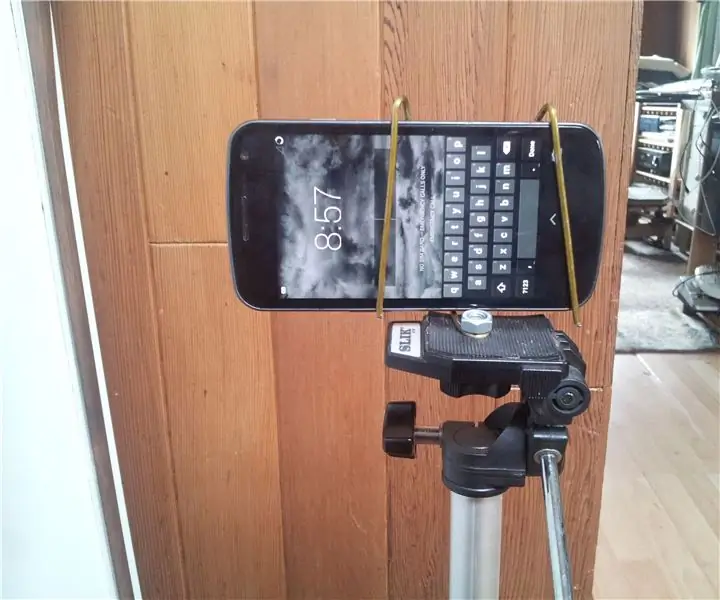
Sürgősségi és nagyon egyszerű mobiltelefon -tartó háromlábú állványhoz: Nem találtam a korábban készített mobiltelefon -tartót, és csak pár órám volt arra, hogy eljussak oda, ahol videót akartam készíteni, ezért ezt találtam ki. Az anyagok egyszerűek: Fém függesztő vagy meglehetősen merev fémhuzal 1/4 "-NC 20 anya (o
